Примечание
Для доступа к этой странице требуется авторизация. Вы можете попробовать войти или изменить каталоги.
Для доступа к этой странице требуется авторизация. Вы можете попробовать изменить каталоги.
В этой статье описывается, как использовать NuGet для установки комплекта драйверов Windows на компьютере. NuGet — это популярный диспетчер пакетов, используемый для упаковки и распространения программного обеспечения. Дополнительные сведения см. в разделе "Что такое NuGet?".
Общие сведения о комплекте драйверов Windows
Комплект драйверов Windows (WDK) — это программный набор средств, используемый для разработки, тестирования и развертывания драйверов Windows. Содержимое, включенное в WDK, можно разделить на пять уникальных типов: заголовки, библиотеки, примеры, инструменты и шаблоны.
WDK выпускается в трех разных дистрибутивах с различными параметрами установки.
Комплект драйверов Windows (WDK) — WDK доступен в виде традиционного пакета на основе msi. Для этого требуется установить Visual Studio и WDK в %ProgramFiles(x86)%\Windows Kits\. Сведения о скачивании и установке WDK см. в разделе "Скачать комплект драйверов Windows (WDK)".
Корпоративный комплект драйверов Windows (EWDK): EWDK поставляется в виде автономного ISO- кода, который включает средства сборки компилятора командной строки, пакет SDK и WDK. EWDK — это автономная локальная среда командной строки. Чтобы приступить к работе, просто подключите ISO и запустите LaunchBuildEnv. Сведения о том, как скачать и использовать EWDK, см. в разделе "Скачать комплект драйверов Windows(WDK)".
Пакет NuGet для комплекта драйверов Windows: Пакет NuGet WDK состоит из основных библиотек, заголовков, DLL-файлов, инструментов и метаданных, используемых для создания драйверов Windows, общих и поддерживаемых современными конвейерами CI/CD. Официальный выпуск пакета NuGet WDK теперь доступен на nuget.org. Сведения о последнем выпуске WDK, SDK и Visual Studio см. в разделе "Управление версиями комплектов".
Разработчики могут напрямую обращаться к пакетам Windows Driver Kit (WDK) NuGet из Visual Studio через диспетчер пакетов NuGet. Используя эти пакеты, разработчики драйверов могут легко устанавливать необходимые средства сборки в свои проекты, упрощая упрощенный и эффективный процесс приобретения WDK. Кроме того, использование пакетов NuGet WDK обеспечивает более частые обновления и выпуски, и их можно легко интегрировать в системы сборки в конвейерах CI/CD. Дополнительные сведения см. в статье Установка пакетов в Visual Studio и управление ими с помощью диспетчера пакетов NuGet.
Ниже приведены ссылки на пакеты NuGet x64 и ARM64 WDK, доступные на nuget.org.
x64 — https://www.nuget.org/packages/Microsoft.Windows.WDK.x64/
ARM64: https://www.nuget.org/packages/Microsoft.Windows.WDK.ARM64
Инструкции по созданию драйверов в автоматизированных системах сборки
Инструкции по созданию драйверов в крупной автоматизированной системе см. в статье "Создание локально".
Начало работы с WDK NuGet
Предварительные условия
- Компьютер X64/ARM64 с Windows 11 или более поздней версии.
Установка Visual Studio 2022
Для NuGet WDK требуется Visual Studio. Скачайте и установите выпуск Visual Studio 2022 Community, Professional или Enterprise.
Скачать инструменты Visual Studio
При установке Visual Studio 2022 выберите рабочую нагрузку "Разработка классических приложений на рабочем столе с использованием C++" в разделе "Отдельные компоненты" добавьте:
- MSVC версии 143 — VS 2022 C++ ARM64/ARM64EC библиотеки с защитой от Spectre (последние)
- MSVC v143 — библиотеки C++ для VS 2022 x64/x86 с защитой от Spectre (последняя версия)
- ATL C++ для последних средств сборки версии 143 с мерами по снижению риска Spectre (ARM64/ARM64EC)
- ATL C++ для сборочных средств последней версии v143 с мерами по нейтрализации уязвимостей Spectre (x86 и x64)
- C++ MFC для новейших инструментов сборки версии 143 с защитой от Spectre (ARM64/ARM64EC)
- MFC C++ для средств сборки последней версии v143 с мерами по защите от Spectre (x86 и x64)
- Комплект драйверов Windows
Установка WDK с помощью NuGet
Выполните следующие действия, чтобы получить и установить пакет NuGet WDK в Visual Studio.
Запустите Visual Studio.
Создайте новый проект драйвера, например проект C++ "Драйвер режима ядра (KMDF)".
Щелкните правой кнопкой мыши файл решения проекта драйвера и выберите пункт "Управление пакетами NuGet".
Выберите раскрывающееся меню рядом с источником пакета и выберите
nuget.org.Найдите WDK.
Выберите
Microsoft.Windows.WDK.x64илиMicrosoft.Windows.WDK.ARM64на основе архитектуры платформы, для которой вы хотите разработать.Оставьте другие флажки по умолчанию.
Выберите Установить.
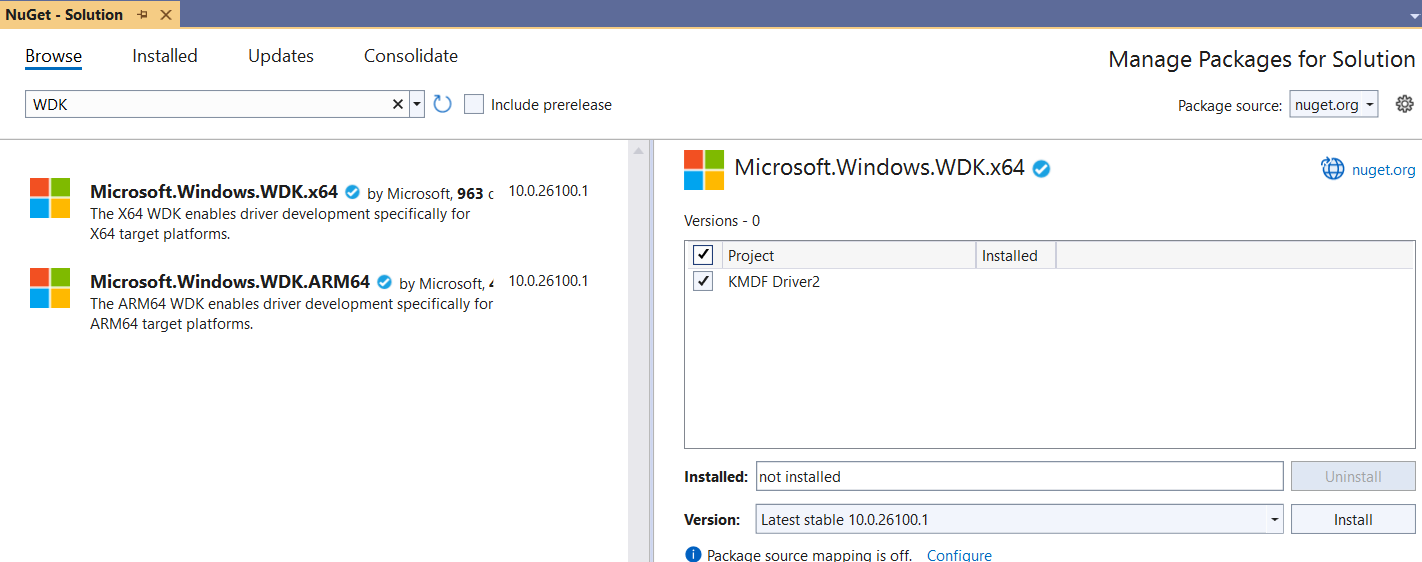
Примечание.
Пакет NuGet SDK будет автоматически установлен в составе установки NuGet WDK.
Чтобы завершить установку, просмотрите и примите условия лицензионного соглашения.

Создайте и протестируйте ваше программное решение для драйвера «WDK».
Примечание.
Использование командной строки dotnet не работает с WDK, и его использование не рекомендуется.
Как обновить WDK NuGet
Чтобы обновить пакеты NuGet в существующих проектах драйверов, выполните следующие действия.
Откройте существующий проект драйвера в Visual Studio.
Щелкните правой кнопкой мыши файл решения проекта драйвера и выберите пункт "Управление пакетами NuGet".
Перейдите на вкладку обновлений.
Выберите поле "Включить предварительную версию", если вы хотите использовать пакеты предварительной версии WDK.
Выберите пакеты, которые нужно обновить в списке.

Выберите Установить.
Выберите Применить.
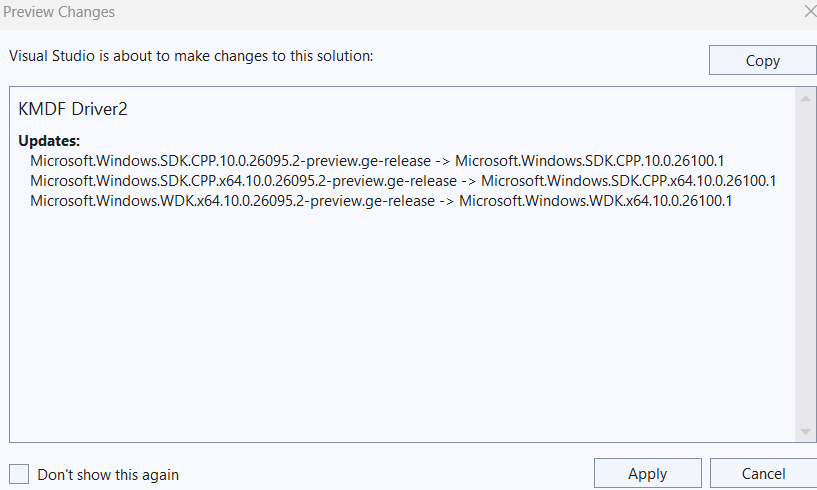
Чтобы завершить установку, просмотрите и примите условия лицензионного соглашения.
См. также
- Что такое NuGet?
- Использование параметров командной строки для установки, обновления и управления Visual Studio
- Скачать инструменты Visual Studio